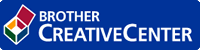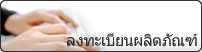หน้าหลัก > การแก้ไขปัญหา > ปัญหาเครือข่าย > ใช้เครื่องมือซ่อมแซมการเชื่อมต่อเครือข่าย (Windows)
ใช้เครื่องมือซ่อมแซมการเชื่อมต่อเครือข่าย (Windows)
- Windows 7/Windows 8/Windows 10
คุณจะต้องเข้าสู่ระบบด้วยสิทธิ์ผู้ดูแลระบบ
- ตรวจสอบว่าได้เปิดเครื่องพิมพ์บราเดอร์ และเชื่อมต่อเครื่องเข้ากับเครือข่ายเดียวกับคอมพิวเตอร์ของคุณ
- ทำวิธีใดวิธีหนึ่งดังต่อไปนี้:ตัวเลือกคำอธิบายWindows Server 2008
คลิก

คลิกรายการแบบดึงลงและเลือกชื่อรุ่นของคุณ (หากไม่ได้เลือกไว้) คลิก เครื่องมือ ในแถบนำทางด้านซ้าย จากนั้นคลิกเครื่องมือการซ่อมแซม\nการเชื่อมต่อเครือข่าย
Windows 7คลิก

คลิกรายการแบบดึงลงและเลือกชื่อรุ่นของคุณ (หากไม่ได้เลือกไว้) คลิก เครื่องมือ ในแถบนำทางด้านซ้าย จากนั้นคลิกเครื่องมือการซ่อมแซม\nการเชื่อมต่อเครือข่าย
Windows 8/Windows 10เปิดใช้
 (Brother Utilities) จากนั้นคลิกรายการแบบดึงลงและเลือกชื่อรุ่นของคุณ (หากไม่ได้เลือกไว้) คลิก เครื่องมือ ในแถบนำทางด้านซ้าย จากนั้นคลิกเครื่องมือการซ่อมแซม\nการเชื่อมต่อเครือข่าย Windows Server 2012 / 2012 R2 / 2016
(Brother Utilities) จากนั้นคลิกรายการแบบดึงลงและเลือกชื่อรุ่นของคุณ (หากไม่ได้เลือกไว้) คลิก เครื่องมือ ในแถบนำทางด้านซ้าย จากนั้นคลิกเครื่องมือการซ่อมแซม\nการเชื่อมต่อเครือข่าย Windows Server 2012 / 2012 R2 / 2016เปิดใช้
 (Brother Utilities) จากนั้นคลิกรายการแบบดึงลงและเลือกชื่อรุ่นของคุณ (หากไม่ได้เลือกไว้) คลิก เครื่องมือ ในแถบนำทางด้านซ้าย จากนั้นคลิกเครื่องมือการซ่อมแซม\nการเชื่อมต่อเครือข่าย
(Brother Utilities) จากนั้นคลิกรายการแบบดึงลงและเลือกชื่อรุ่นของคุณ (หากไม่ได้เลือกไว้) คลิก เครื่องมือ ในแถบนำทางด้านซ้าย จากนั้นคลิกเครื่องมือการซ่อมแซม\nการเชื่อมต่อเครือข่าย 
- ถ้าหน้าจอ การควบคุมบัญชีผู้ใช้ ปรากฏขึ้น ให้คลิก ใช่
- ปฏิบัติตามคำแนะนำบนหน้าจอ
- ตรวจสอบการวิเคราะห์โดยพิมพ์รายงานการกำหนดค่าเครือข่ายหรือหน้าการตั้งค่าเครื่องพิมพ์

เครื่องมือซ่อมแซมการเชื่อมต่อเครือข่ายจะเริ่มต้นโดยอัตโนมัติ ถ้าคุณเลือกตัวเลือก เปิดใช้งานเครื่องมือซ่อมแซมการเชื่อมต่อ ใน Status Monitor คลิกขวาที่หน้าจอ Status Monitor จากนั้นคลิก ไม่แนะนำให้ทำเมื่อผู้ดูแลระบบเครือข่ายของคุณกำหนดเลขที่อยู่ไอพีแบบคงที่ เนื่องจากการดำเนินการนี้จะเปลี่ยนเลขที่อยู่ไอพีโดยอัตโนมัติ
ถ้ายังไม่ได้กําหนดเลขที่อยู่ไอพีและซับเน็ตมาสก์ ที่ถูกต้องภายหลังจากที่ใช้เครื่องมือซ่อมแซมการเชื่อมต่อเครือข่าย ให้สอบถามข้อมูลนี้จากผู้ดูแลเครือข่าย